设置word文档自动保存方法
[11-11 12:19:17] 来源:http://www.duoxue8.com 办公技巧 阅读:969次
设置word文档自动保存方法,标签:office教程,office入门,office教程学习,http://www.duoxue8.com
设置word文档自动保存方法 结束。

点击菜单栏上的“工具”,选择“选项”,弹出“选项”对话框,(左图所示)。
在“选项”对话框中,将“自动存盘”前的选框选中,在“自动存盘时间间隔”框内输入一个值,对间隔时间进行设定。
这个值表示每隔多长时间自动保存一下文件,可以根据自己的工作需要设置此值。
此项的默认值为5分钟。一般以5~15分钟为宜。
按“确定”按钮退出“选项”对话框,自动存盘功能即告生效。
遇上系统不听话或突然停电时,重启word文档时,自动存盘的文件会被自动打开,这样就不会因为忘记保存而恼悔了!
OpenOffice如何设置自动保存?
打开Openoffice文档,从菜单栏上点击“工具”——“选项”,在弹出的对话框中,左侧边栏,点击“装入/保存”,选择“一般”,右侧的窗口中,“保存自动恢复信息的时间间隔”,默认为15分钟,建议修改为10分钟。
如下图:
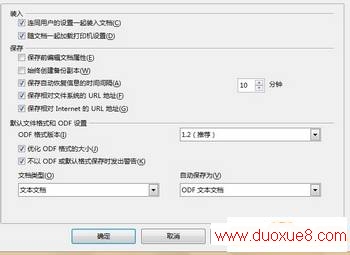
设置word文档自动保存方法 结束。
Tag: 办公技巧,office教程,office入门,office教程学习,电脑学习 - 办公技巧
设置word文档自动保存方法相关文章
- ·上一篇:了解Word2010强大的图片处理功能
- ·下一篇:给Word文档添加背景音乐
- › 设置word文档自动保存方法
- › 设置Word2007文档的默认输入法
- 在百度中搜索相关文章:设置word文档自动保存方法
